怎么将excel行列转换 excel中如何进行行列转换
- 更新日期:2023-02-22 11:08:26
- 来源:互联网
怎么将excel行列转换,先复制下需要行列转换的内容,找个空白区域,在工具栏中找到剪切板的粘贴,点击更多图标,点击转置,然后工作表就可以看到成功转换了。小伙伴想将表格的行列互换,但不知道怎么快速操作,下面小编给大家带来了excel中如何进行行列转换的方法。
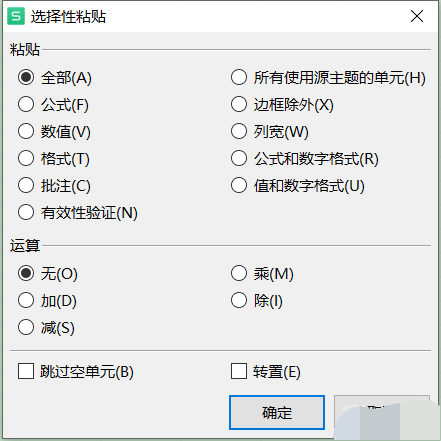
excel中如何进行行列转换
方法1
1、选择需要进行行列转换的内容,快捷键按下Ctrl+C进行复制,在空白区域点击一个单元格,之后在工具栏中找到“剪切板”—粘贴。
2、点击粘贴图标的下三角号,弹出一个子菜单,
①在子菜单中“ 转置 ”图标,点击即可。
②在子菜单中找到“ 选择性粘贴 ”,点击。
3、在弹出的选择性粘贴设置框中,找到“ 转置 ”选项并选中打钩,之后点击确定。
4、确定之后返回到工作表界面,此时行列互换的表格已经成功。
方法2
选择需要进行行列转换的内容,快捷键按下Ctrl+C进行复制,在空白区域点击一个单元格,快捷键按下Ctrl+V进行粘贴。
此时粘贴后的数据右下角会出现一个粘贴选项图标,点击这个图标。
弹出具体的选项设置,找到转置图标,并点击,返回到工作表界面后行列互换成功。
方法3
选择需要进行行列转换的内容,快捷键按下Ctrl+C进行复制,在空白区域点击一个单元格,快捷键按下Ctrl++Alt+V,则弹出选择性粘贴对话框,勾选“ 转置 ”,点击“ 确定 ”。
返回到工作表界面后行列互换成功。
















